애드센스 GDPR 메시지를 설정 방법 개인정보보호 지침
작성자 정보
- 작성자 파미유
- 작성일
컨텐츠 정보
- 조회 5,920
본문
애드센스에서 경고메세지를 하나 받았는데요. [올해 안에 EEA 및 영국 사용자에게 광고를 게재하는 모든 게시자는 Google에서 인증한 동의 관리 플랫폼(CMP)을 사용해야 합니다. Google의 자체 동의 관리 솔루션을 포함하여 Google에서 인증한 CMP 이면 어떤 것이든 이 목적으로 사용할 수 있습니다. Google의 동의 관리 솔루션을 사용하는 데 관심이 있으면 먼저 GDPR 메시지를 설정하세요.] 라는 경고 알림이었습니다.
애드센스에서는 계정관련 문제점들을 상단알림바에 표기를 하는데 분홍색의 경우 빨리처리해야 하는 문제점으로서 해당 문제에 대해 알아보았습니다.
애드센스 GDPR 메세지 설정방법
해당 문제는 2018년도 부터 시작이 되었던것 같은데요. EU에서 개인정보보호법관련 사용자 쿠키를 함부로 못보게 하여 애드센스에서는 사용자 쿠키를 읽어간다는 동의를 받기 위한 메세지를 띄우는 기능인데요. 이게 왜 지금 문제가 되었는지는 모르겠지만, 아마 EU쪽에 제 블로그 광고가 나가면서 설정이 안되어 있으니 표기가 된 듯 합니다.
 GDPR 메세지
GDPR 메세지
CPRA나 GDPR을 설정하는 방법에 대한 블로그 글들은 보이는데 개인정보 지침을 연결해서 세팅하는 글은 없어서 제가 적어보는데요. 설정자체가 좀 까다로워 보일 수 있겠더군요. 일단 개인정보 지침이 필요하고, 로고가 필요한듯 보였습니다.
GDPR 세팅 시작하기
에드 센스 왼쪽 메뉴에서 GDPR 세팅을 시작하실 수 있습니다. 세팅을 진행하신다면 아래와 같은 화면을 보실 수 있습니다.
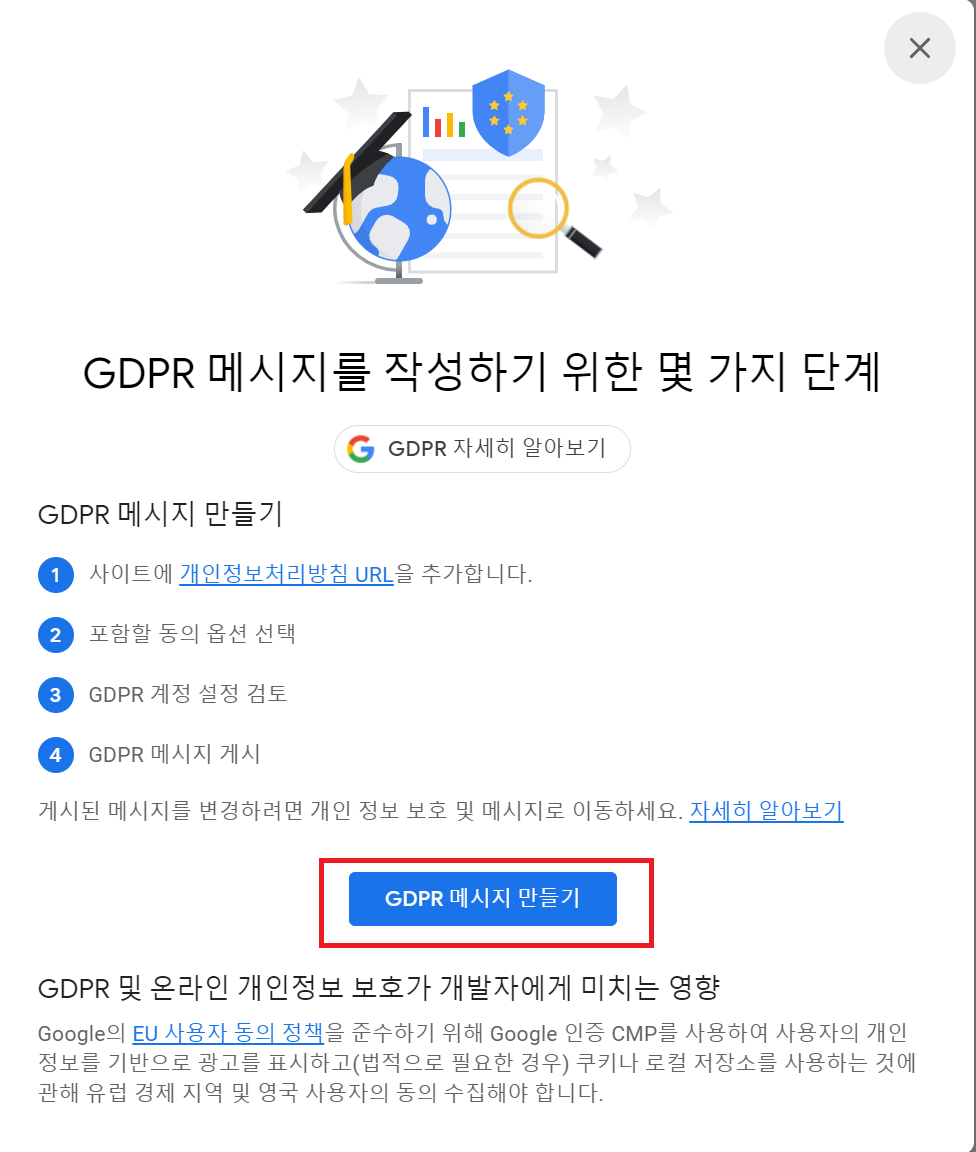 GDPR세팅 시작
GDPR세팅 시작
상단의 링크를 클릭하시거나 개인정보 보호 및 메세지 메뉴 - GDPR 에서 시작하실 수 있습니다. 설정을 시작하면 애드센스 광고를 설정하듯이 메인페이지를 볼 수 있으며 우측옵션에서 설정들을 지정할 수 있습니다.
GDPR 옵션 알아보기
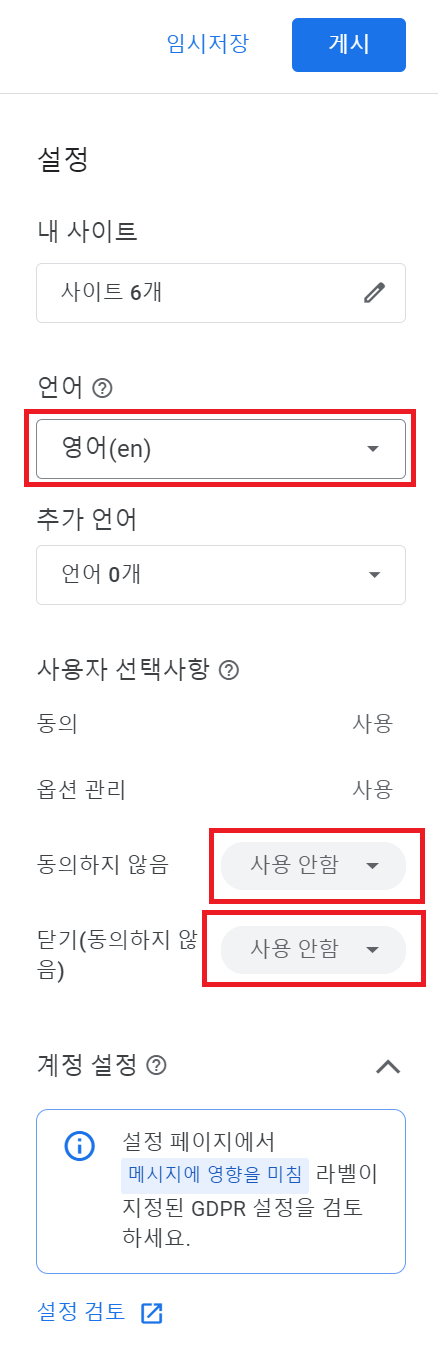 GDPR세팅 옵션
GDPR세팅 옵션
언어는 한글을 지원하지 안으며, 사용자 선택사항에서 동의하지 않음과 닫기(동의하지않음) 이걸 사용안함으로 하거나 사용을 하시거나 하시면 됩니다.
내사이트선택
해당 메뉴는 개인정보처리방침URL을 설정을 해주셔야 하는데요. 로고가 있으면 추가를 해주시고 없으면 안하시면 됩니다. 다만 진행할때 로고가 필요하다고 경고 메세지가 나오는데, 그때에는 로고를 사용안하도록 설정을 해주셔야 합니다.
티스토리의 경우 개인정보처리방침URL이 약관에 있어서 그걸 쓰시면 될듯하며, 개인워드프레스의 경우는 기본적으로 있는 페이지의 글을 사용하시면 되실듯합니다.
만약 도메인을 씌운 티스토리라고 하면, 직접 공지사항등 개인정보 지침을 보여줄 수있는 글을 게시를 하셔서 사용을 해주셔야 하실 것 같습니다.
티스토리 개인정보 처리방침 주소
티스토리의 경우 상위 1차 티스토리 기관에서 사용하는 개인정보 처리방침을 참고로 하여 사용을 하였습니다.
원칙적으로는 자신의 블로그주소에 개인정보처리방침을 포스팅하고 사용을 하여야 하지만, 1차 도메인인 티스토리에서 운영하는 서비스를 저희가 사용을 하고, 약관에 따르기때문에 별도로 작성을 하지는 않았습니다.
티스토리 개인정보처리방침 URL 주소 : https://www.tistory.com/info/privacy
워드프레스 개인정보처리방침 첨부파일
워드프레스의 경우 개인정보 처리방침은 테마를 설치할경우나 기본적으로 거의 대부분이 있는걸로 알고 있습니다. 만약 보이지 않으신다면 아래 첨부파일을 다운로드 받으셔서 포스팅해서 사용하시기 바랍니다.
워드프레스 개인정보처리방침 URL 첨부파일
블로그에 포스팅 후 개인정보 처리방침 URL 주소를 아래처럼 넣어주시면 됩니다.
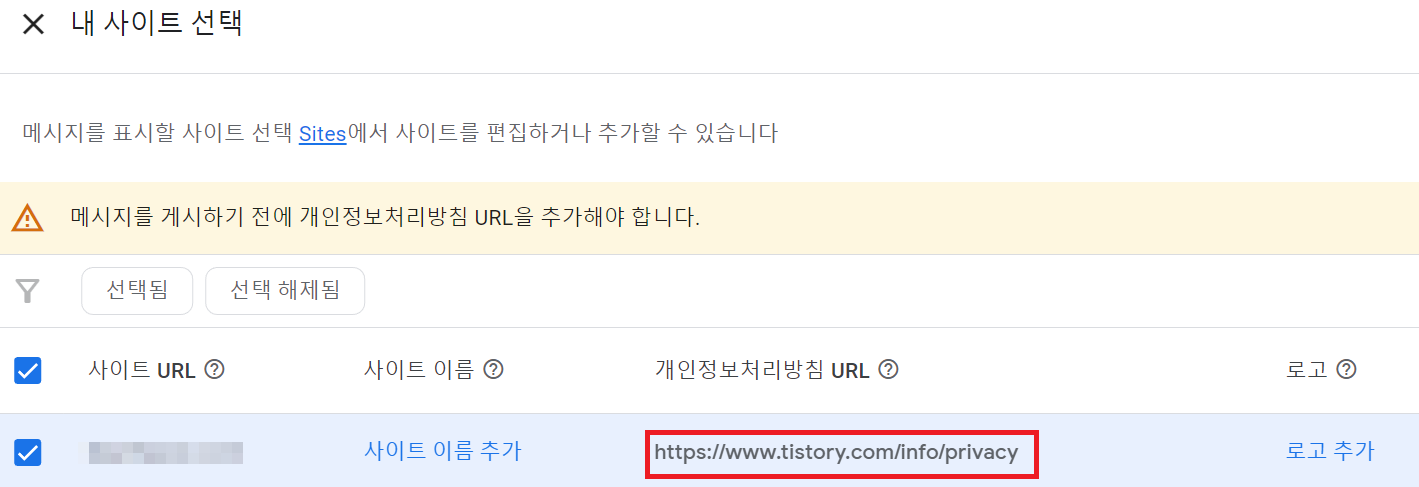 GDPR세팅 사이트추가
GDPR세팅 사이트추가
개인정보처리방침 로고 사용 안하기
다음으로 로고를 사용안하는 방법인데요. 스타일지정 메뉴에서 로고를 꺼주시면 로고옵션이 적용되지 않습니다.
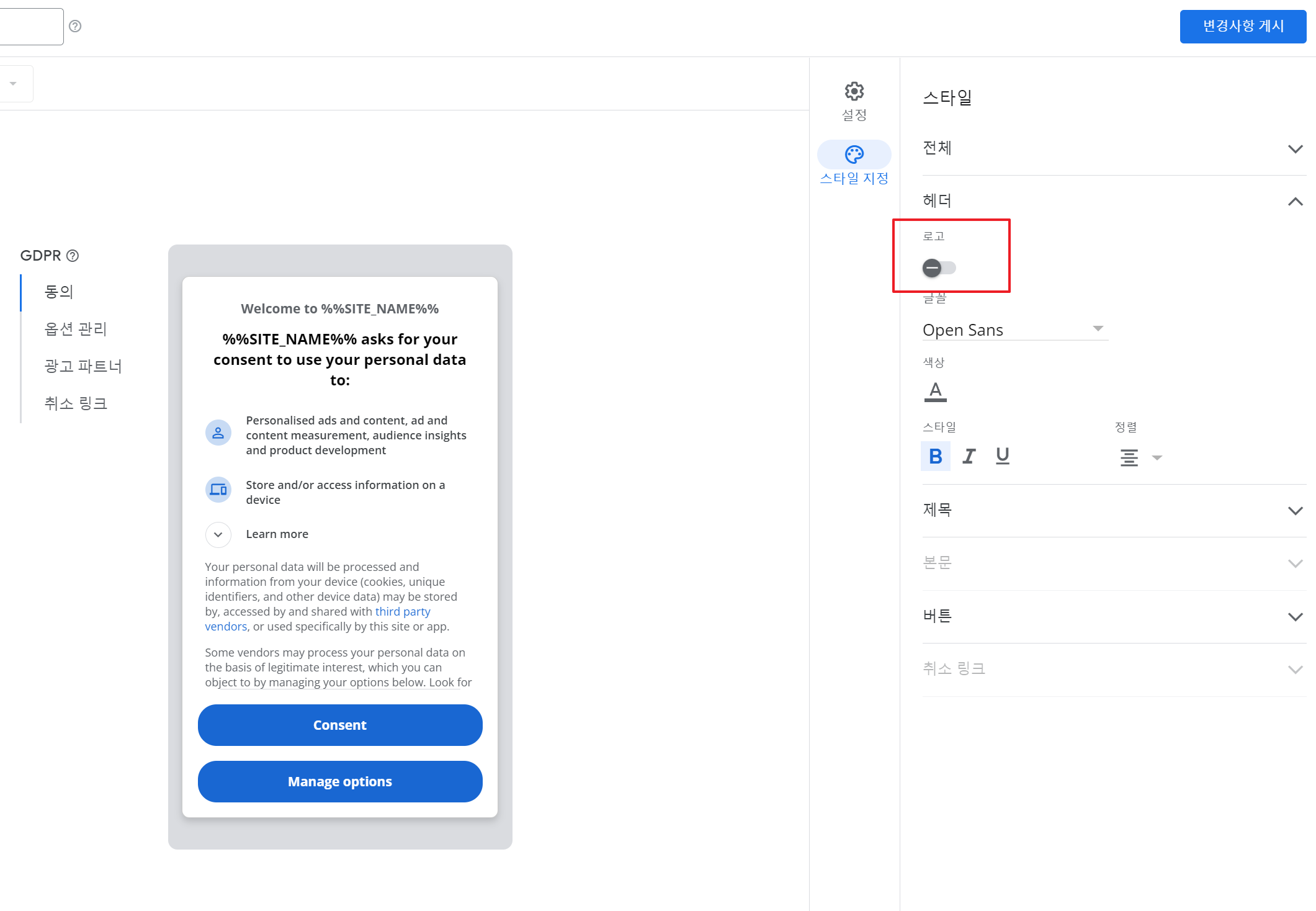
이처럼 모든 설정을 완료하시면 GDPR 메뉴가 메세지 사용설정으로 변경되며 적용이 됩니다.
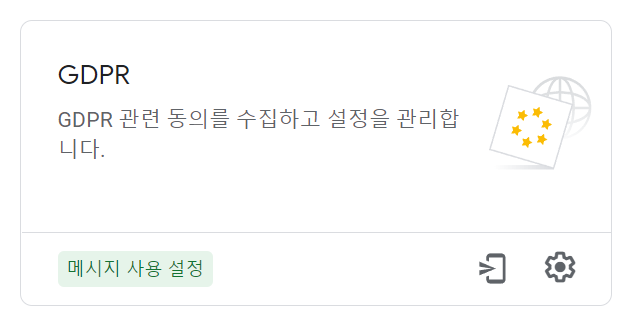 GDPR세팅 완료
GDPR세팅 완료
해당 메뉴는 국내에서는 의미없으며, EU쪽에서만 적용되는 옵션인데요. 상단에 뻘겋게 경고가 나오는게 보기 싫어서 억지로 세팅을 해보았습니다.
참고할만한 동영상 안내
워드프레스에서 GDPR경고 메세지 처리하는 방법을 알려주는 동영상입니다. 참고 해 주시기 바랍니다.
같이보면 좋은글
구글 애드센스 타인계좌로 송금받기 애드센스를 시작하기전 겸업이 금지된 분들이 어떻게 애드센스를 하시냐고 물어보시는 분들이 꽤 있으셔서 해당 내용을 정리한번 해보겠습니다. 특히 공공
관련자료
-
링크
-
이전
-
다음